- Desbloquear Apple ID
- Ignorar bloqueio de ativação do iCloud
- Ferramenta de desbloqueio do Doulci iCloud
- Desbloqueio de Fábrica iPhone
- Ignorar a senha do iPhone
- Redefinir senha do iPhone
- Desbloquear Apple ID
- Desbloquear iPhone 8 / 8Plus
- Remoção de bloqueio do iCloud
- Desbloqueio do iCloud Deluxe
- Lock Screen iPhone
- Desbloquear iPad
- Desbloquear iPhone SE
- Desbloquear iPhone Tmobile
- Remover senha de ID da Apple
Métodos sobre como redefinir um iPhone sem uma senha (100%)
 atualizado por Lisa Ou / 04 de novembro de 2021 16:30
atualizado por Lisa Ou / 04 de novembro de 2021 16:30Redefinir um iPhone é um método que pode corrigir qualquer configuração defeituosa ou remover dados que causem mau funcionamento. Ele apagará todos os dados em um iPhone, incluindo configurações, aplicativos, contas, músicas, imagens, vídeos e outros arquivos de dados. Normalmente, para redefinir um iPhone, você precisa digitar sua senha para prosseguir com o processo de redefinição. Portanto, por exemplo, se você esqueceu sua senha, não poderá redefinir seu iPhone. Não se preocupe mais, pois o FoneLab tornará isso possível para você. Neste post, completaremos sua pergunta: como redefinir um iPhone sem senha da maneira mais possível.
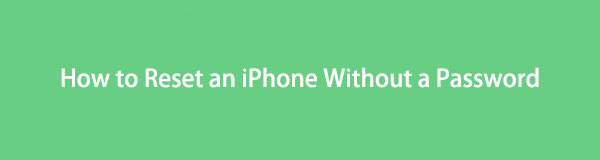

Lista de guias
1. Como redefinir o iPhone sem senha no modo de recuperação
Se você deseja redefinir seu iPhone sem senha, você pode usar o modo de recuperação para fazer isso. O modo de recuperação configura o iPhone de volta às configurações de fábrica. É uma solução alternativa e prática quando você não consegue resolver o problema relacionado ao software ou aos aplicativos, apenas reiniciando. Além disso, ele também permite que você recupere dados pessoais de dispositivos iOS, backup do iTunes e backup do iCloud e também os dados criptografados. No entanto, observe que isso só é possível se você sincronizou o iPhone com o iTunes antes de fazer este método.
Etapas sobre como redefinir o iPhone sem senha no modo de recuperação:
Passo 1Abra o programa iTunes. Certifique-se de que possui a versão atualizada.
Passo 2Em seguida, defina seu iPhone para Modo de recuperação. Abaixo estão as etapas, dependendo do iPhone que você possui:
Para iPhone X e versões recentes: Pressione e solte o botão para aumentar o volume, repita o mesmo para o botão de diminuir o volume e pressione longamente o botão lateral para exibir o modo de recuperação.
Para iPhone 7: Pressione e segure o botão Diminuir Volume e o botão Lateral no mesmo modo de recuperação exibido na tela.
Para iPhone 6S ou anterior: Pressione e segure os botões Lateral e Home até entrar no modo de recuperação do seu iPhone.
Passo 3Em seguida, na interface principal do programa, clique no botão dispositivo ícone no painel do menu principal do iTunes.
Passo 4Conecte seu iPhone ao computador usando um cabo de carregamento USB. Por último, selecione a opção Restaurar quando solicitado.
FoneLab Ajuda a desbloquear a tela do iPhone, remove o Apple ID ou sua senha, remove o tempo da tela ou a senha de restrição em segundos.
- Ajuda a desbloquear a tela do iPhone.
- Remove o ID da Apple ou sua senha.
- Remova o tempo da tela ou a senha de restrição em segundos.
2. Como redefinir o iPhone sem senha via FoneLab iOS Unlocker
Possivelmente, limpe e contorne as limitações em segundos do seu dispositivo com Desbloqueador de iOS do FoneLab. É um programa excelentemente construído para atender e superar suas expectativas no desbloqueio do seu iPhone, mesmo se você achar que não é mais possível fazer isso. Se você esqueceu seu ID Apple, Touch ID e Senha, com este programa você pode removê-lo e desbloqueá-lo. Mesmo se você tiver uma versão anterior do iPhone, ele ainda é compatível com você.
Passo em Como redefinir o iPhone sem senha com o FoneLab iOS Unlocker:
Passo 1Primeiro, acesse o site oficial do FoneLab e baixe o FoneLab iOS Unlocker e instale-o em seu computador.

Passo 2Inicie o software e em sua interface principal, clique no botão Limpar código de acesso em seguida, clique no Início botão para prosseguir com o processo.
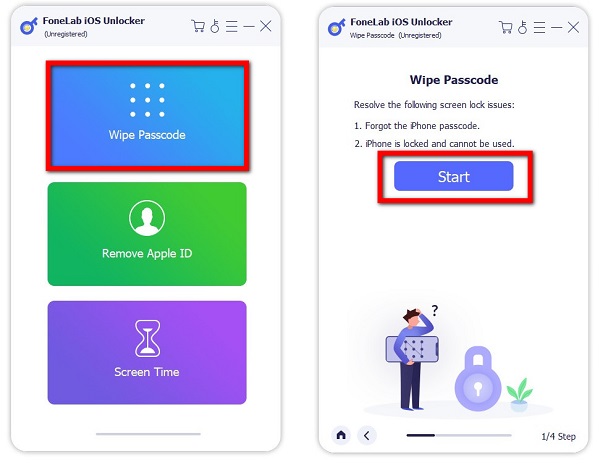
Passo 3Conecte seu iPhone ao computador usando um cabo de carregamento USB. Em seguida, na tela do seu iPhone, toque no Confiança na Confie neste computador notificação pop-up. Em seguida, confirme as informações do seu dispositivo antes de desbloquear e clique no botão Início botão.
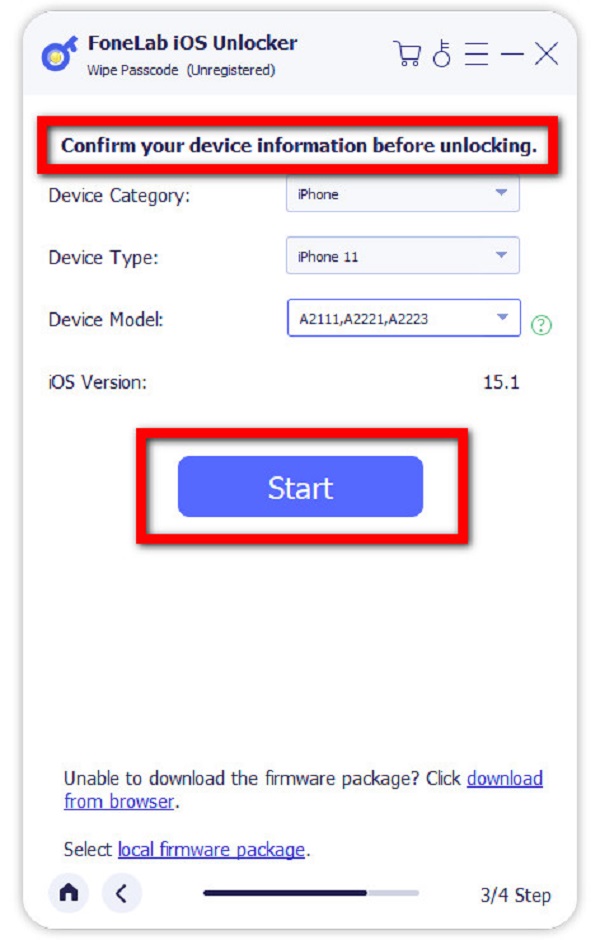
Passo 4Depois disso, você deve esperar um minuto ou dois para baixar o pacote de firmware no qual você pode ver o progresso na tela. Feito isso, clique no botão Destravar botão.
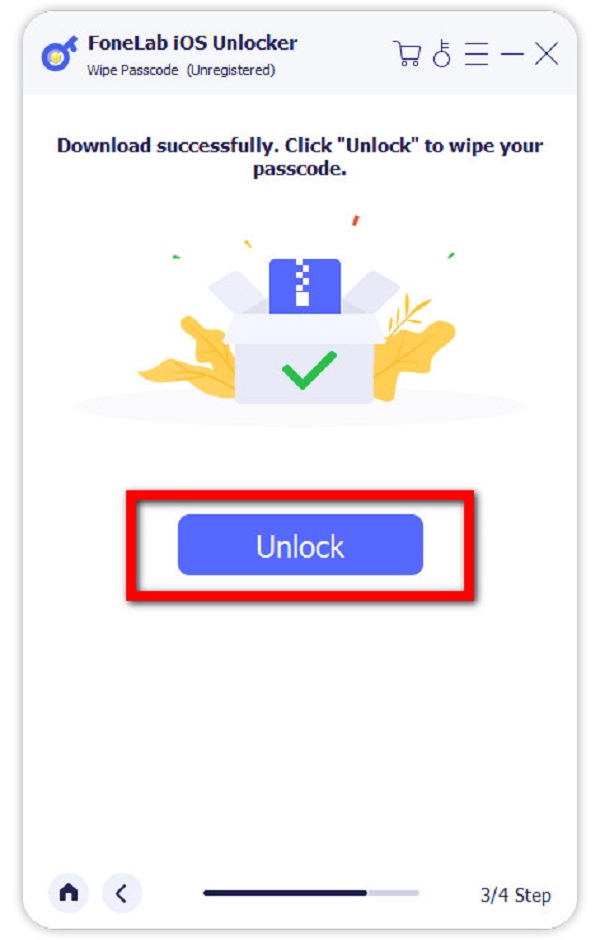
Passo 5Por último, deixe o programa reiniciar o iPhone, então os dados serão apagados e a senha será removida. Durante o processo de configuração inicial, restaure seus dados e aplicativos de um backup, se você tiver.
3. Como redefinir o iPhone sem senha e computador via iCloud
Você não tem acesso a um computador ou o iTunes não está funcionando? Continuaremos a tornar mais fácil reiniciar o seu iPhone sem uma senha com as mãos. Com o iCloud, você pode apagar seu iPhone sem uma senha de tela de bloqueio e redefini-lo para as configurações de fábrica. Não é um problema fazer backups regulares antes de perder a senha, porque você pode restaurar tudo de um backup do iCloud mais tarde. Abaixo estão as etapas para redefinir o iPhone sem o iTunes.
Etapa para redefinir o iPhone sem senha e computador via iCloud:
Passo 1No seu iPhone, faça login no https://www.icloud.com/find via iCloud em qualquer navegador.
Passo 2Selecione o dispositivo iOS desativado do qual você deseja redefinir as configurações de fábrica Todos os dispositivos no canto superior direito da tela.
Passo 3Clique Apagar o iPhone e confirme o processo clicando apagar novamente quando solicitado. Você terá que digitar a senha do seu ID Apple, mas observe que não a senha da tela.
Passo 4Aguarde até que o seu iPhone seja redefinido. Observe que, se você já fez backup de seus dados, opte por restaurar o backup mais recente do iCloud a partir do Dados do aplicativo menu.
4. Perguntas frequentes sobre como redefinir o iPhone sem senha
1. Como desativo as senhas no meu iPhone?
Se você deseja desativar a senha no seu iPhone, basta fazê-lo no menu Configurações. No menu Configurações, vá para ID facial e senha, digite sua senha quando solicitado e toque em Desativar senha e pronto.
2. A redefinição do iPhone exclui todos os arquivos?
Na verdade, redefinir o iPhone remove os dados existentes no seu iPhone. Você pode restaurar dados de arquivos de backup. No entanto, se não foi feito backup dos dados existentes no iCloud ou iTunes, a reinicialização do iPhone apagará todos os arquivos.
3. A redefinição é boa em um iPhone?
Reinicializar o iPhone é bom, pois pode apagar dados desnecessários e arquivos inúteis do dispositivo que podem ajudar a melhorar o desempenho. No entanto, observe que você deve fazer backup de seus arquivos importantes antes de redefinir, pois todos os dados existentes também serão apagados.
À medida que este artigo chega ao fim, agora é fácil dominar as maneiras possíveis de redefinir um iPhone sem uma senha. Aqui no FoneLab, podemos sempre encontrar soluções para o seu problema, mesmo que às vezes você pense que elas são impossíveis. Com o uso da ferramenta certa, você está pronto para usar. Então, o que queremos dizer com ferramenta certa?
Desbloqueador de iOS do FoneLab é o que queremos dizer. Em vez de se contentar com a outra ferramenta acima ou na web, por que você não se contenta com o melhor desbloqueador de iPhone? Baixe e instale o FoneLab iOS Unlocker agora e redefina o iPhone sem senha em um piscar de olhos.
FoneLab Ajuda a desbloquear a tela do iPhone, remove o Apple ID ou sua senha, remove o tempo da tela ou a senha de restrição em segundos.
- Ajuda a desbloquear a tela do iPhone.
- Remove o ID da Apple ou sua senha.
- Remova o tempo da tela ou a senha de restrição em segundos.
